隨著光纖網絡的普及,如今很多家庭朋友都用上了20M/50M,甚至是100M的光纖網絡。不過,有些朋友卻抱怨說升級光纖寬帶後,電腦上網速度反而變慢了,這是怎麼回事?日前,有電信工程師找到了一種原因,主要是網卡問題導致,這裡教大家光纖網速變慢的解決辦法。

第一步:在電腦桌面右下角的網絡圖標上右鍵,然後點擊“打開網絡和共享中心”,之後找到“本地連接”,然後在其上右鍵,打開“屬性”,如圖所示。
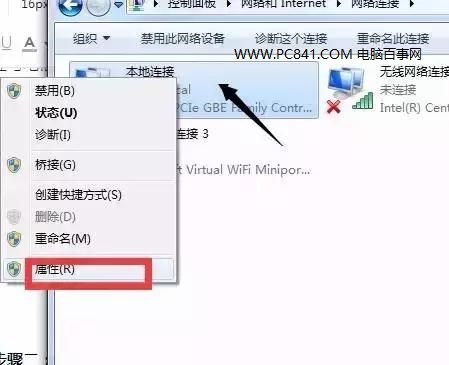
第二步:在打開的本地連接屬性界面,點擊“配置”,如圖所示。
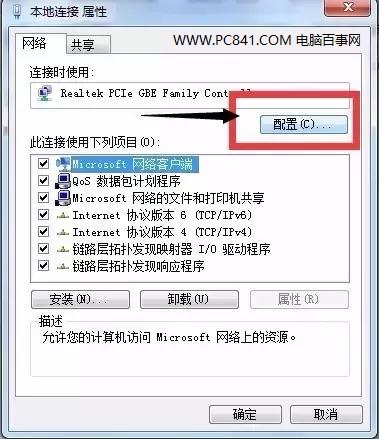
第三步:最後在網卡高級屬性設置界面,點擊選中左側的“連接速度和雙工模式”,然後在右側的值中選擇“100Mbps全雙工”,完成後,點擊下方的“確定”保存設置即可。
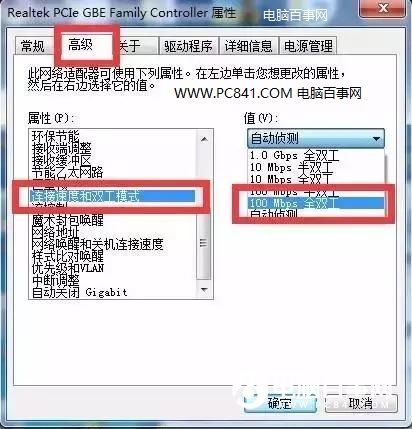
通過以上設置,就可以讓網卡完全發揮百兆網速功能了,最後再去測試一下光纖網速是不是快了很多呢?
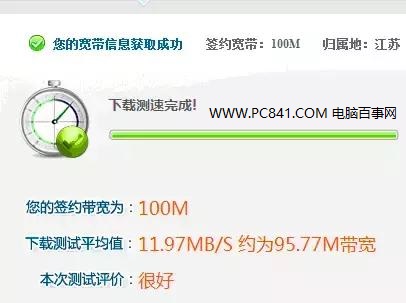
相關鏈接:如何測試網速? 測網速的N種方法
注:如果你電腦用的是無線網絡,可以按照上面的方法,在無線網絡連接上設置一下網卡雙工模式。
以上就是升級光纖後網速慢的原因與解決辦法,希望對大家有所幫助,如果您家的寬帶升級 20M以上的光纖,但網速提升不明顯或者反而還不如之前幾兆的網速,那麼可能是網卡雙工模式沒有切換到高速模式導致的,快去試試吧。